Profile und Rechte der Benutzer verwalten
|
In der Hauptfunktion Administration werden alle wichtigen Einstellungen für die Benutzerverwaltung, DMS Teamwork, die Systemeinstellungen, die Betriebsstätte, die E-Mailverwaltung und das Archiv vorgenommen. In diesem Kapitel wird der Menüpunkt Benutzerverwaltung / Profile und Rechte der Benutzer verwalten erläutert. |
|
Lese- und Bearbeitungsrechte innerhalb der Anwendung werden zu Profilen zusammengefasst. Diese sind an unterschiedliche Funktionen und Rollen von Mitarbeitern in Ihrer Arztpraxis angepasst. Die Namen der Profile zeigen an, welche Berechtigungen mit ihnen verbunden sind.
|
|
Diese Funktionen können nur prima!-Benutzern mit Administrator-Rechten ausgeführt werden. |
Klicken Sie in der Menüleiste auf die Programmfunktion Administration.
Wählen Sie dann im Abschnitt Benutzerverwaltung den Menüpunkt Profile und Rechte der Benutzer verwalten.
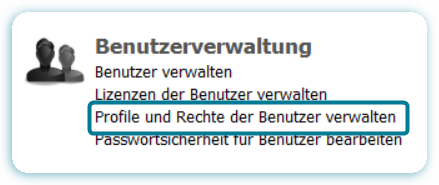
Nach dem Aufruf sehen Sie das Fenster Rechteprofile.
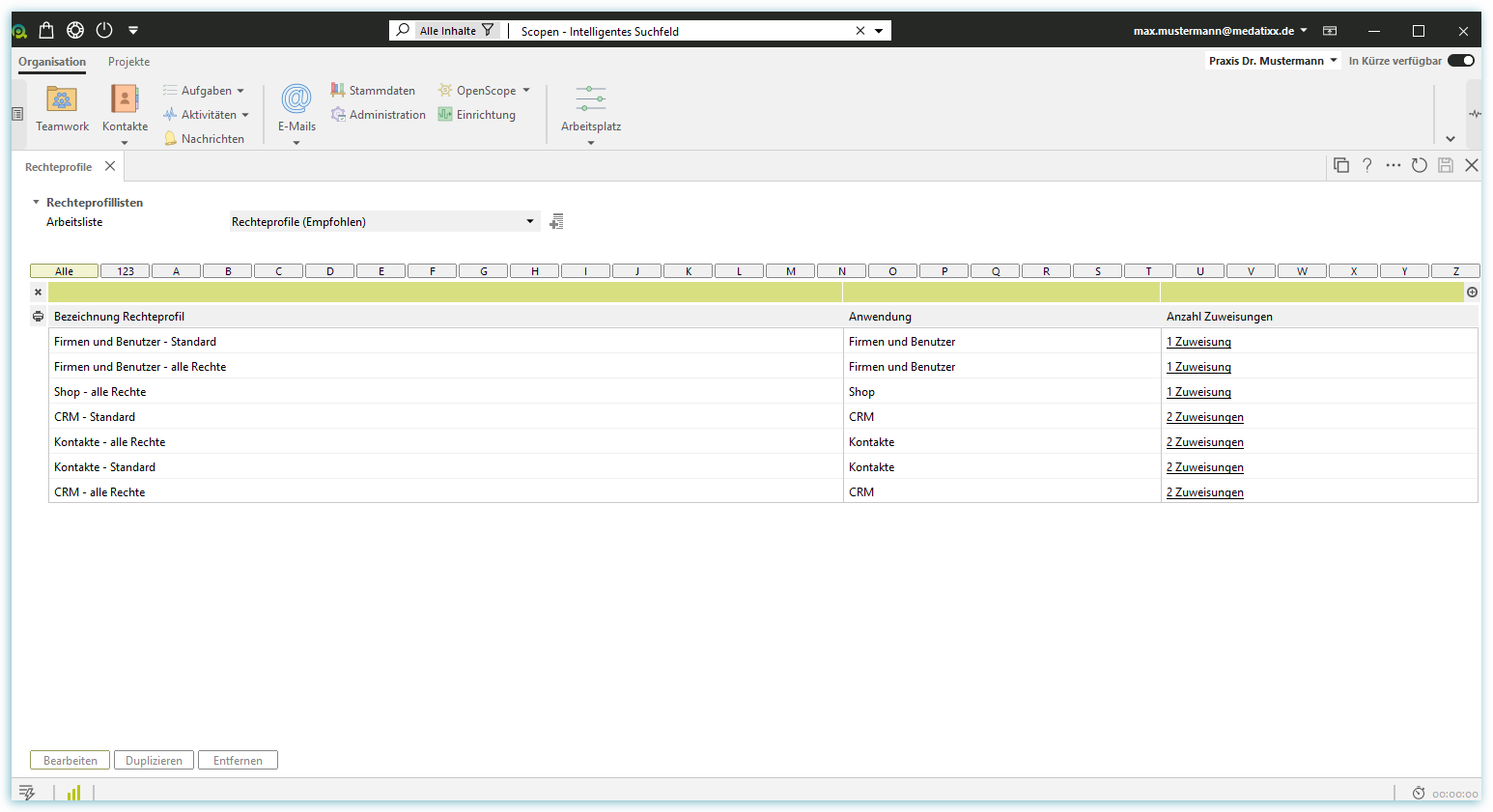
Der Abschnitt "Rechteprofillisten"

Arbeitsliste
In dieser Zeile haben Sie die Möglichkeit eine eigene Arbeitsliste zu speichern.
Der Aktionsbereich
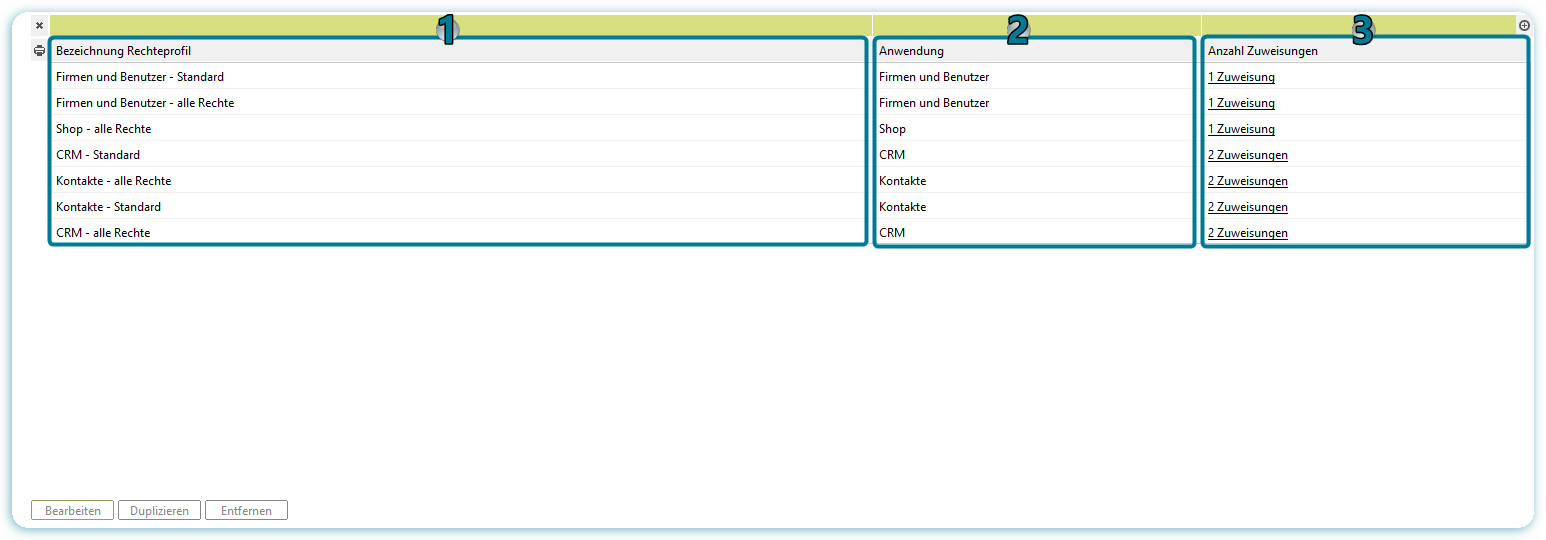
Bezeichnung Rechteprofil
In dieser Spalte erkennen Sie die Bezeichnung der vorhandenen Rechteprofile. Mit der Auslieferung von prima! erhalten Sie folgende Profile.
Für Administratoren
- CRM - alle Rechte
- Firmen und Benutzer - alle Rechte
- Kontakte - alle Rechte
- Shop - alle Rechte
Für Standard-Benutzer
- CRM - Standard
- Firmen und Benutzer - Standard
- Kontakte - Standard
Wenn Sie einem prima! Benutzer im Programmbereich Benutzer verwalten als Administrator oder Standard-Benutzer deklarieren, werden die oben genannten Rechteprofile dem Benutzer automatisch hinzugefügt.
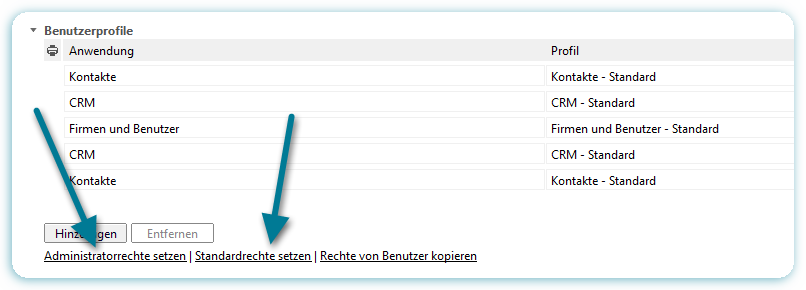
Anwendung
Diese Spalte zeigt die prima! Anwendung (den prima! Funktionsbereich) an, auf den das Rechteprofil Einfluss hat.
Anzahl Zuweisungen
In der Spalte Anzahl Zuweisen können Sie erkennen, wie vielen prima! Benutzern das Rechteprofil zugewiesen wurde. Ebenso werden Ihre vorhandenen Betriebsstätten in dieser Zahl berücksichtigt.
Ein Klick auf die Zahl zeigt Ihnen alle zugewiesenen Benutzer und Betriebsstätten an.
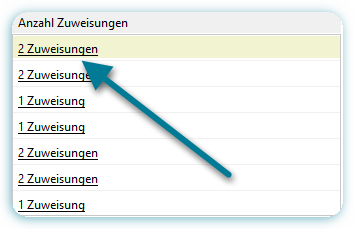
Wenn Sie einen Zeile markieren, werden die Schaltflächen am unteren Bildschirmrand aktiviert.
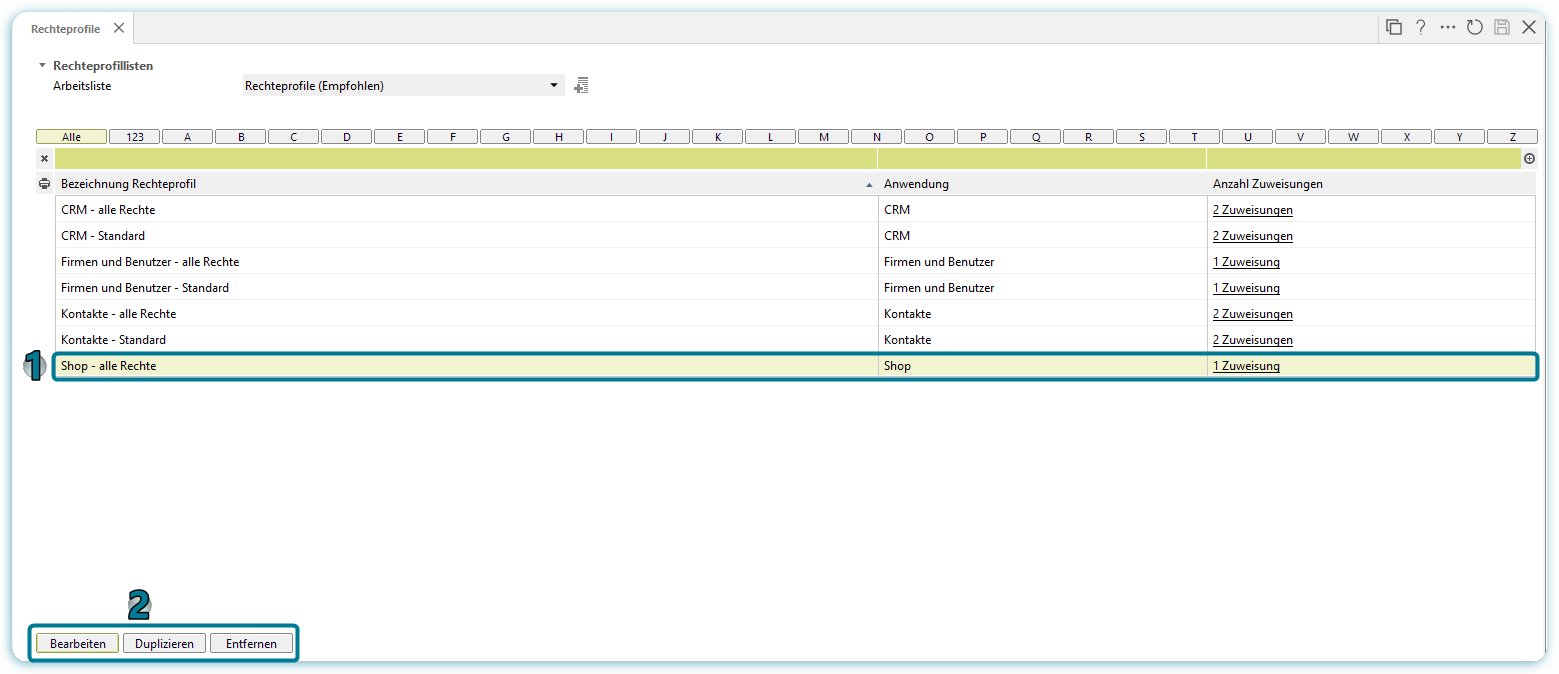
Bearbeiten
Mit dieser Schaltfläche öffnen Sie das markierte Rechteprofil und können bearbeiten.
In einem geöffneten Rechteprofil erkennen Sie am Ende jeder Zeile, ob dem Profil zugewiesene Benutzer eine Aktion ausführen dürfen. Die ausführbaren Aktionen sind mit einem grünen Haken versehen.
Mit einem Klick auf das Symbol in den Spalten Anzeigen und Bearbeiten können Sie dem Profile Rechte entziehen, oder hinzufügen.
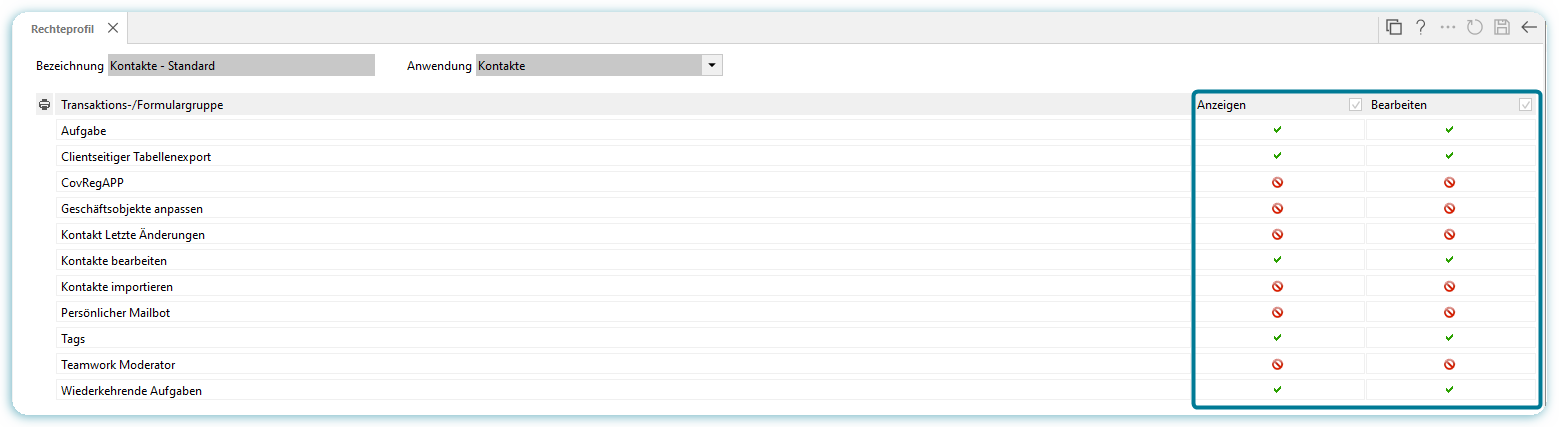
Bitte gehen Sie bei Änderungen in den Rechteprofilen mit äußerster Vorsicht vor. Unser prima! Software-Support steht Ihnen bei Fragen zu Ihren praxisspezifischen Anforderungen gerne zur Verfügung.
Duplizieren
Hierüber können Sie im Bedarfsfall ein Profil duplizieren und unter einem neuen Namen speichern. Diese Rechteprofile können Sie im Nachgang ihren prima! Benutzern zuweisen.
Entfernen
Profile können gelöscht werden. Dies ist aber nur dann möglich, wenn das Profil keinen Benutzer mehr zugewiesen ist.


